就像M4A和MP3經常被相互比較一樣,音頻發燒友也關注第二受歡迎的音樂對,即AIFF和WAV。 但是,由於大多數人關注MP3,因此對AIFF-WAV對知之甚少。
因此,雖然很容易 將某種音頻格式轉換為MP3,將AIFF轉換為WAV並不容易,反之亦然。 畢竟,您甚至都不會注意到大多數音頻格式之間的差異。
本指南旨在向您展示AIFF和WAV之間的區別和相似之處,並以單獨的音頻格式對其進行仔細研究。 讓我們從一個比較開始。
內容:第1部分。哪種是更好的AIFF或WAV?第2部分。如何在iTunes中將AIFF轉換為WAV?第3部分。如何在Mac上將AIFF或WAV轉換為MP3?第4部分。在線將AIFF轉換為WAV免費部分5。 結論
第1部分。哪種是更好的AIFF或WAV?
在進行任何其他操作之前,您必須記住,在可以比較兩件事之前,您應該首先對它們的含義有一個總體了解。 因此,您可能想了解什麼是WAV文件和AIFF文件。
什麼是WAV?
WAV是屬於未壓縮無損組的一種格式類型。 它是最流行的音頻格式之一,經常在錄音棚中使用。 實際上,WAV是最早向公眾發布的音頻格式之一。 儘管WAV之後出現了多種格式,但它仍然可以作為錄音棚錄製的穩定工具。
什麼是AIFF?
AIFF格式 是屬於未壓縮無損組的另一種格式。 儘管大多數人將其稱為AIFF,但也可以稱為AIF。 如果您對WAV有所了解,可以考慮將AIFF視為其弟弟,考慮一下AIFF在WAV發布之後是如何誕生的。 因此,兩者俱有若干相似之處。
AIFF和WAV的相似之處
AIFF和WAV之間最顯著的相似之處是它們都是未壓縮的無損格式。 如果您不了解此術語,則僅指未壓縮並保持其原始質量的格式。
因此,當涉及到公共發行時,屬於該組的格式是最好的,尤其是因為您將需要盡可能高的質量。 另一個相似之處是AIFF和WAV都非常適合錄音室錄製,儘管這是由於它們具有無壓縮的無損特性。
AIFF與WAV
現在,關於兩種格式之間的區別,您將只找到它們的歷史記錄。 雖然可以認為它們是相同的,但AIFF和WAV是由不同公司在不同情況下製作的。 您可以將WAV視為原始版本,而AIFF是Apple創建的複本。 簡而言之,Android代表iOS,而WAV代表AIFF。
既然您已大致了解哪個是哪個,則應該準備將AIFF轉換為WAV。 讓我們從使用良好的舊iTunes開始。
第2部分。如何在iTunes中將AIFF轉換為WAV?
如果您使用的是Mac或Windows PC,則可以使用iTunes將AIFF轉換為WAV。 實際上,只要您願意,甚至可以將未壓縮的格式轉換為壓縮的格式,反之亦然,只要文件在iTunes資料庫中即可。
無論如何,由於我們現在的目標是在iTunes中將AIFF轉換為WAV,因此Mac用戶和Windows PC用戶將採取不同的步驟。 讓我們從Mac開始。
在你的Mac上
您可能已經知道,蘋果Music和iTunes都內置在Mac中。 因此,打開iTunes可能會打開蘋果Music。 因此,建議您先檢查以下步驟:
- 啟動iTunes應用程序。
- 在菜單欄中,選擇音樂,然後單擊首選項。
- 進入“文件”選項卡。單擊“文件”選項卡。
- 此選項卡中將有許多選項。 只需轉到“導入設置”,然後單擊“導入使用”選項旁邊的欄。
- 從下拉菜單中選擇WAV。
- 單擊“確定”按鈕。
- 現在,選擇要轉換的歌曲。
- 選擇歌曲後,從菜單欄中轉到文件,然後選擇轉換>創建WAV版本。
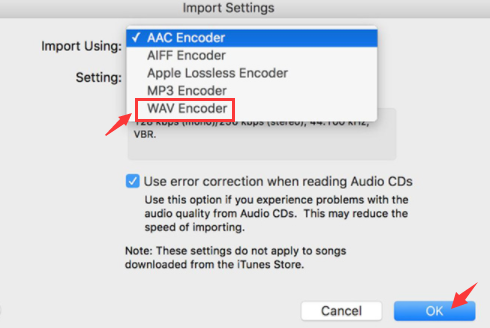
完成以下步驟後,您應該以WAV形式查看歌曲。
在您的電腦上
這些步驟與Windows並沒有什麼不同,但是由於Windows PC上iTunes的結構相當混亂,因此您最好嚴格遵循以下步驟:
- 打開iTunes for Windows應用程序。
- 在菜單欄中,單擊編輯,然後選擇首選項。
- 這次,轉到“常規”選項卡,然後單擊“導入設置”。
- 選擇“導入方式”選項上的欄,然後選擇“ WAV”。
- 單擊“確定”。
- 選擇要轉換的AIFF歌曲。
- 從菜單欄中單擊文件,然後選擇轉換器。
- 單擊創建WAV版本。
完成整個過程後,應將AIFF歌曲轉換為WAV。 唯一的問題是您的歌曲必須在iTunes上。 這就引出了一個問題,如果不能將歌曲上傳到iTunes,該怎麼辦?
第3部分。如何在Mac上將AIFF或WAV轉換為MP3?
值得慶幸的是,那裡有許多工具可以將音頻文件從一種格式轉換為另一種格式。 我最喜歡的一種特定軟件是 iMyMac視頻轉換器。 要了解有關此軟件的更多信息,請查看其功能:
- 格式轉換。 iMyMac Video Converter支持多種格式,例如MP3,M4V,MP4等。 它還支持AIFF到WAV,因此可以將AIFF轉換成WAV
- 加速技術。 iMyMac使用硬件加速技術,可實現快速轉換,其速度約為典型轉換器的六倍
- 支持的分辨率/質量。 該工具還支持 不同的分辨率,從最低分辨率(480P)到4k視頻。 音頻文件也是如此。 您可以更改音頻的比特率
- 支持的設備。 不管您使用哪種品牌的設備,iMyMac都應該能夠支持您的設備。 畢竟,它支持iOS,三星Galaxy,Google Nexus甚至Kindle Fire等設備
- 視頻增強。 儘管可能暫時不相關,但該軟件還可以修復視頻。 如果使用得當,您甚至可以提高視頻質量。 它可以解決的一些問題包括過度曝光,黑暗,振動,並且您可以將標清視頻轉換為高清視頻。
以下是將AIFF轉換為WAV所需執行的步驟:
步驟1.選擇AIFF文件
首先打開iMyMac Video Converter。 然後,您將看到主頁。 只需將要轉換為WAV的AIFF文件拖動。 您也可以單擊“添加文件”按鈕並瀏覽要轉換的文件。

步驟2.選擇WAV格式
下一步是單擊窗口右上角的下拉菜單。 單擊該按鈕後,選擇WAV。 這是指最終輸出的格式。 您還可以設置轉換文件的存儲位置。

步驟3.將AIFF轉換為WAV
完成步驟1至3後,只需單擊窗口最底部的“全部轉換”按鈕。 這將啟動整個過程,因此您只需等待。

這幾乎是您在沒有iTunes的情況下將AIFF轉換為WAV所需要做的一切。 但是,如果您不喜歡使用第三方工具,則可以始終使用在線轉換器。
第4部分。在線將AIFF轉換為WAV免費
那裡有許多在線轉換器,甚至超過了第三方轉換器。 壞消息是,很難確定哪個可以信任,哪個是粗略的。 因此,我建議您堅持使用一個在線轉換器。 但是,如果您要選擇一個,那麼不妨使用Online Audio Converter。
在線音頻轉換器是那裡最受歡迎的在線轉換器之一。 儘管您可以為網站的開發捐款,但它也易於使用且免費。 無論如何,以下是在線免費將AIFF轉換為WAV的步驟:
- 通過這個去網站 鏈接.
- 現在,單擊藍色的打開文件按鈕。
- 單擊後,將彈出一個新窗口。 只需轉到AIFF文件所在的文件夾,然後選擇那些文件。
- 藍色的大按鈕下方,將有許多音頻格式。 只需選擇WAV。
- 在格式下,您可以設置輸出文件的質量。 這取決於你。
- 現在,單擊灰色區域底部的“轉換”按鈕。
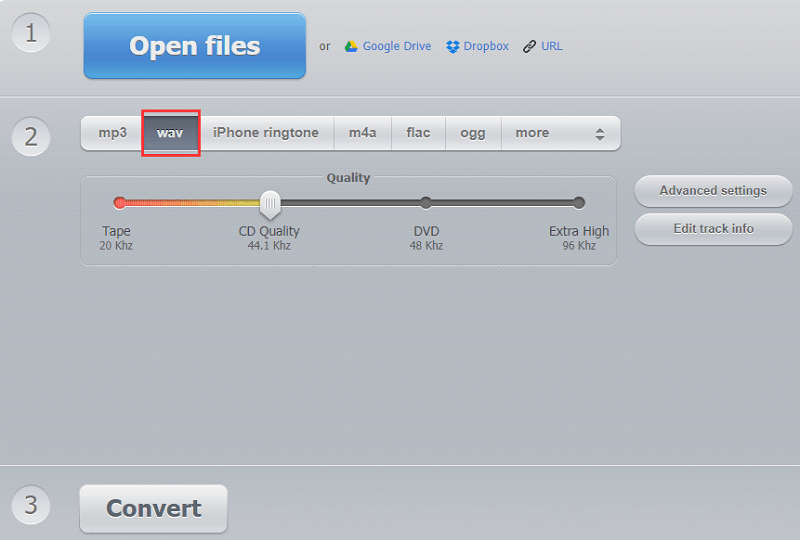
這會將AIFF在線轉換為WAV。 顯然,如果您沒有互聯網連接或不穩定,則此功能將無法使用。 因此,您最好的選擇仍然是使用第三方工具。
部分5。 結論
如您所見,有多種方法可以將AIFF轉換為WAV。 這兩種格式可能不是最好的格式,但至少它們仍然是很棒的格式。
無論如何,我相信如果您想轉換為其他格式(例如,對於MP3和M4A),也可以使用這些方法。 希望您也可以在其他問題上使用這些知識。



